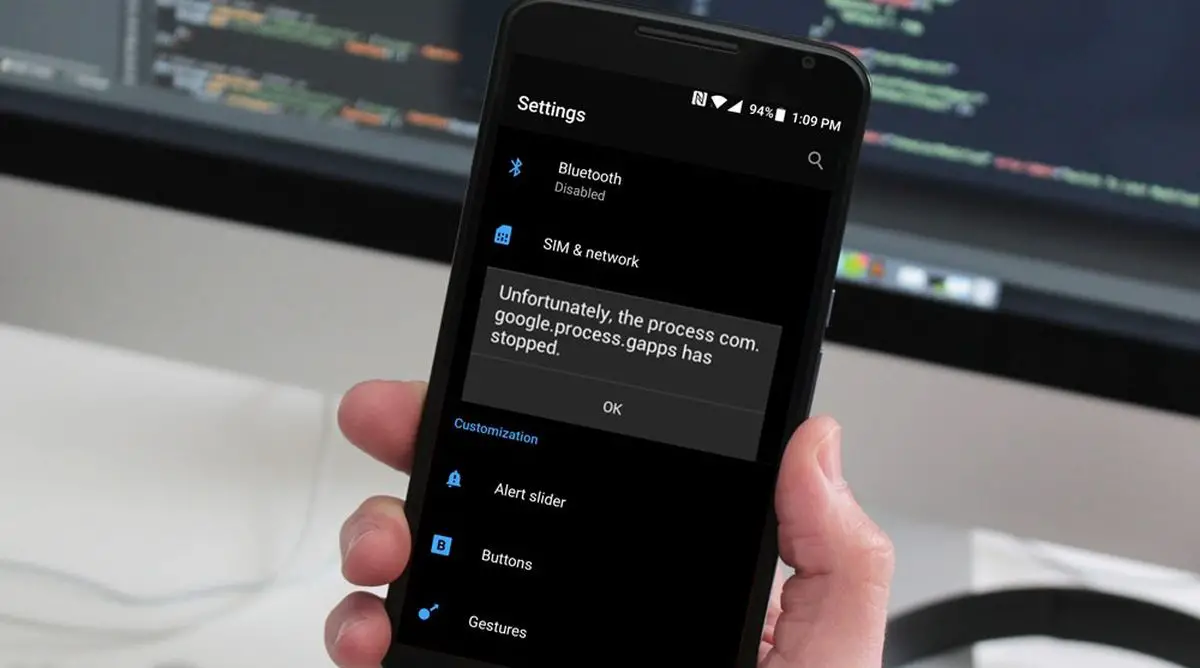Android 기기에서 발생하는 오류: “com.google.process.gapps 프로세스가 중지되었습니다.” 우리는 그것을 수정하는 방법을 설명합니다.
com.google.process.gapps 오류를 수정하는 방법은 무엇입니까?
이것은 중요한 것보다 더 성가신 문제이지만 확실히 해결해야 합니다. 그리고 화면에 계속 짜증나는 “com.google.process.gapps 프로세스가 중지되었습니다”라는 메시지가 나타나면 스마트 폰이나 태블릿을 사용하기 어렵습니다. 대부분의 Android 기기에 영향을 미치는 문제입니다. 해결 방법은 다음과 같습니다.
우리가 잘못한 것이 아니라 단순히 전화를 사용하여 나타날 수 있는 오류 중 하나입니다. 응용 프로그램이 충돌하고 우리가 수행하려고 하는 모든 작업에서 행복한 메시지를 발견하게 됩니다.
다행히도 이것은 비교적 쉽게 고칠 수 있는 문제입니다. 즉, 전문가 또는 기술 서비스에 의지할 필요가 없으며 우리가 직접 처리할 수 있습니다. 이를 수행하는 몇 가지 방법이 있으며 아래에 제시합니다.
캐시 지우기
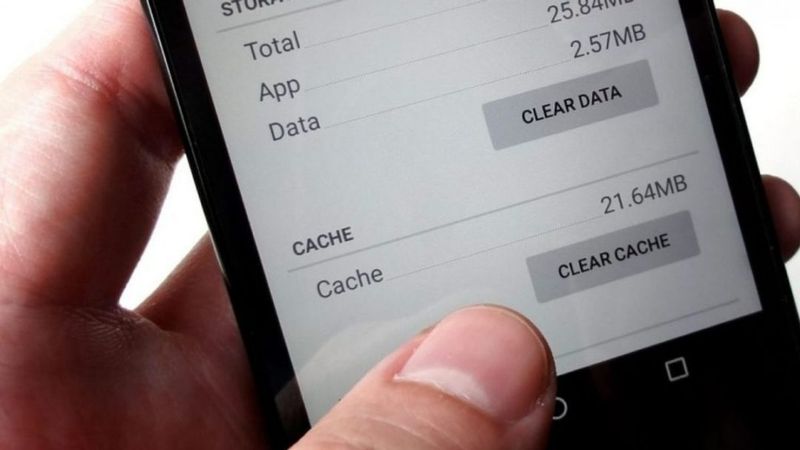
com.google.process.gapps 오류를 끝내기 위해 가장 먼저 훔쳐야 할 것은 매우 간단합니다. 응용 프로그램을 열려고 할 때 항상 메시지가 나타나므로 문제의 원인이 응용 프로그램의 캐시에 있다고 생각하는 것이 논리적입니다. 따라서 캐시 삭제는 그것으로 끝남을 유추할 수 있다. 따라야 할 단계는 다음과 같습니다.
- 먼저 “설정”으로 이동해야 합니다.
- 거기에서 “응용 프로그램” 메뉴를 열고 문제가 발생한 특정 응용 프로그램을 선택하십시오.
- 마지막으로 “저장소” 옵션에서 “캐시 지우기” 버튼을 누릅니다.
오류가 발생한 모든 앱에서 이 방법을 사용해야 합니다. 이 작업을 수행한 후에도 문제가 지속되면 프로세스를 반복합니다. 이 경우 3번 항목에서 “데이터 지우기”를 클릭합니다.
Windows 10에서 “SYSTEM THREAD EXCEPTION NOT HANDLED” BSOD 중지 코드를 수정하는 방법은 무엇입니까?
강제 다운로드 중지
더 정확하게 말하면 “다운로드 관리자” 또는 “다운로드 관리자”와 같은 특정 응용 프로그램에서 조치를 취하는 것이 좋습니다. 이것이 우리가 해야 할 일입니다:
- 설정으로 바로 가기”.
- “애플리케이션” 메뉴를 열고 “다운로드 관리자/관리자” 앱을 선택합니다.
- 그 안에서 “강제 중지”옵션을 선택하십시오.
이를 통해 com.google.process.gapps 오류가 발생할 가능성이 매우 높으며 그 후 정상적으로 다운로드를 관리하기 위해 돌아갈 수 있습니다.
앱 제거 및 재설치
위의 방법이 작동하지 않고 화면에 “com.google.process.gapps 프로세스가 중지되었습니다”라는 메시지가 계속 표시되면 다른 방법을 시도해야 합니다. 이러한 종류의 문제를 루트에서 끝내는 한 가지 방법은 충돌하는 앱을 제거하고 다시 설치하는 것입니다.
사실은 그다지 정교한 솔루션은 아니지만 대부분의 사용자에 따르면 의심할 여지 없이 가장 효과적입니다. 새 설치 프로세스에서 오류를 일으키는 동일한 버그가 재현되는 경우는 매우 드뭅니다.